حذف عناصر تصویر در فتوشاپ
در این قسمت از آموزش های فتوشاپ قصد داریم که عناصر بی استفاده یا مخرب را از تصویر حذف کنیم. فتوشاپ ابزار هاب را برای این مورد قرار داده است که به آنها فناوری content-aware گویند. این فناوری شامل
- content-aware fill
- Content-aware move
- content-aware scale
است.
در ادامه می خواهیم از content-aware fill برای حذف کردن یک سری از اجسام در تصویر استفاده کنیم. همراه ما باشید.

در این تصویر می خواهیم لامپی که بر روی ستون وجود دارد را حذف کنیم. برای شروع همان طوری که در آموزش های قبلی توضیح دادیم، ازچندین روش می توانید عناصر تصویر را انتخاب کنید. ما در ابن مورد از ابزار lasso استفاده می کنیم. لامپ را انتخاب کرده سپس برای حذف آن از طریق content-aware fill اقدام می کنیم.
بعد از انتخاب عنصر مورد نظر، که در این تصویر پیشنهاد ما ابزار lasso است، به منوی edit رفته و گزینه fill را انتخاب می کنیم . توجه داشته باشید که contents خود را باید بر روی content-aware قرار داده باشید. Color adaptation خود را فعال کنید تا به انطباق با رنگ های اطراف کمک کرده باشد. Ok می کنیم و انتخاب ما از تصویر حذف می شود. از میانبر ctrl+d برای خارج شدن لامپ استفاده می کنیم.
نکته: اگر نتیجه ی مورد نظر خود را دریافت نکردید می توانید دوباره این عملیات را انجام دهید. از این جهت که فتوشاپ هر بار الگوریتم خود را عوض می کند
نتیجه را مشاهده کنید.
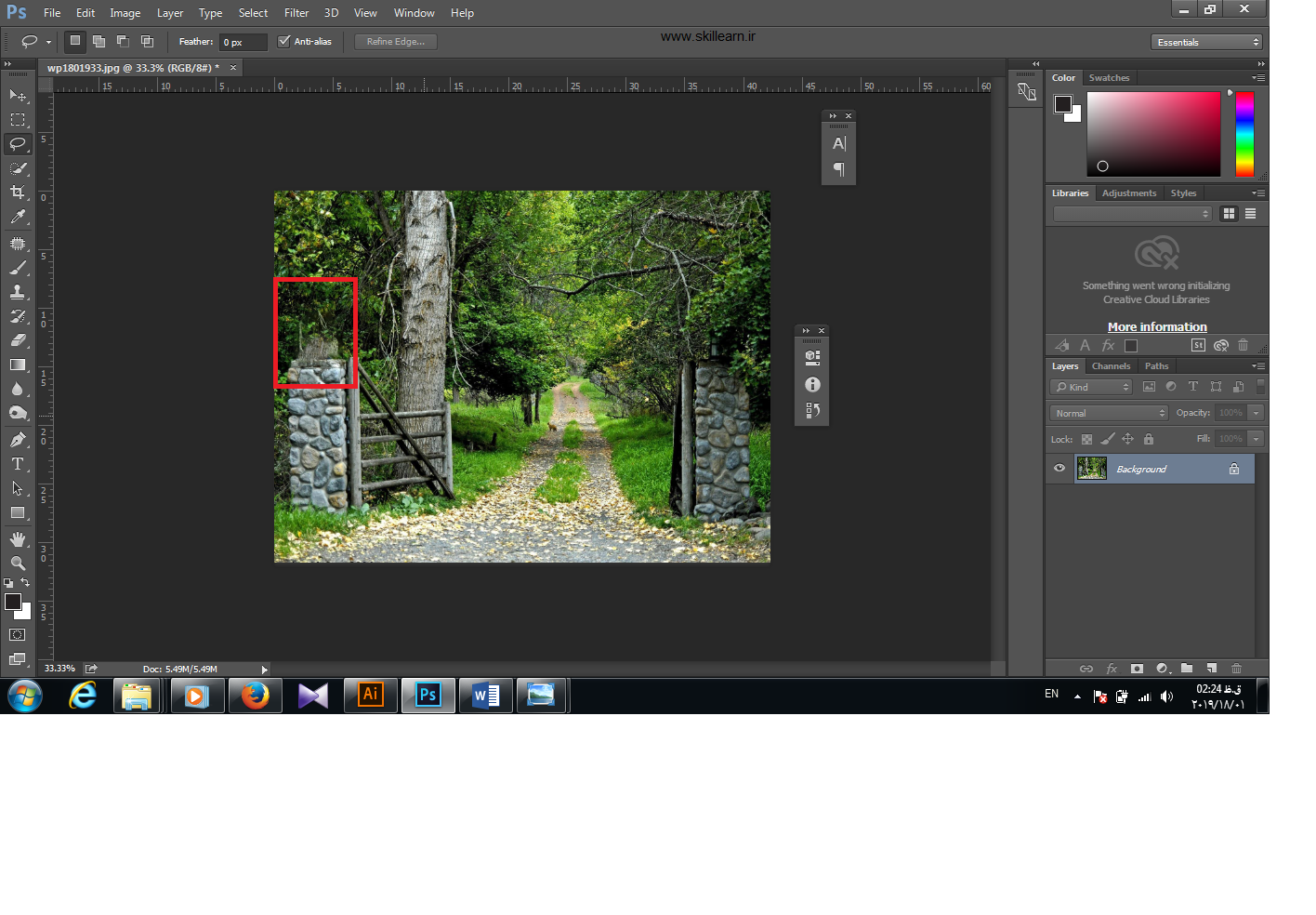
در ادامه تصویری که مشاهده می کنید تصویر یک یری از پرنده ها در آسمان است که ما می خواهیم پرنده 1 را حذف کرده و پرنده 2 را جایگزین آن کنیم.
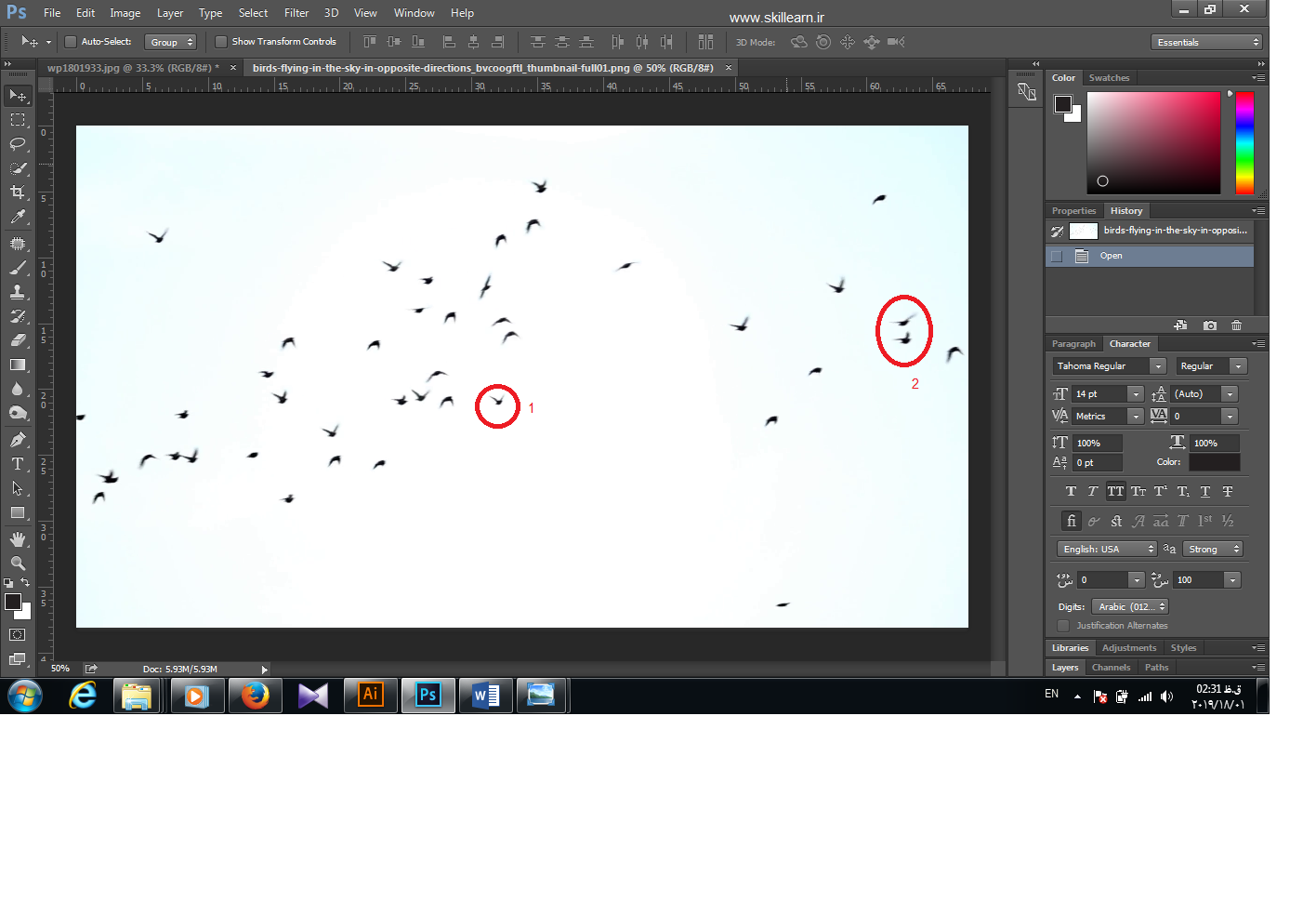
برای شروع ابتدا پرنده 1 را همانند مدل قبلی انتخاب کرده و از روش content-aware fill اقدام به حذف آن می کنیم.
سپس برای اینکه بتوانیم پرنده های شماره 2 را به موقعیت 1 منتقل کنیم از روش conetent-aware move استفاده می کنیم.
ابتدا عنصری که قصد جا به جایی آن را دارید را انتخاب می کنید و گزینه content-aware move را از منوی ابزار انتخاب می کنید.

زمانی که بر روی ابزار ذکر شده رفتید، بر روی عنصری که قصد جا به جایی آن را دارید رفته و آن به محل مورد نظر درگ می کنیم . زمانی که این کا را انجام دادید جعبه ای در اطراف عنصر می بینید که به شما قابلیت تغییر سایز می دهد. بعد از اعمال تغییرات اینتر می زنیم و عنصر جا به جا می شود. برای اینکه بتوانید لبه های عنصر را مخفی کنید از میانبر ctrl+h استفاده کرده .
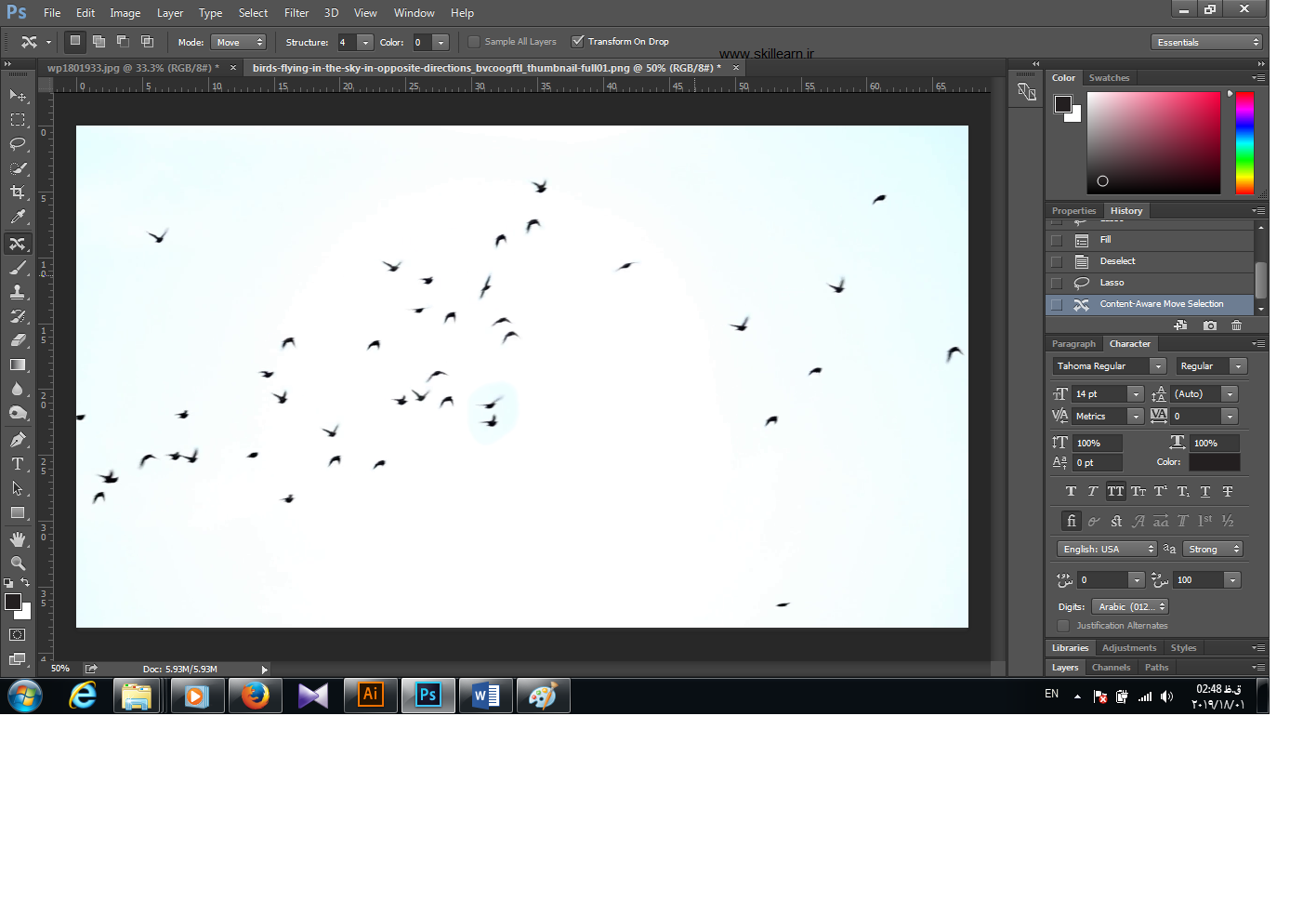
نتیجه را مشاهده کردید. لازم به ذکر است اگر احساس کردید نیاز به تغییرات رنگی و یا ساختاری عنصر دارید از منوی بالای تصویر می توانید آن ها را تغییر دهید. پیشنهاد می شود این گزینه ها را برای هر تصویر منحصرا امتحان کرده تا به مطلوب ترین نتیجه برسید.
در ادامه به قابلیتی در فتوشاپ اشاره می کنیم که از جهاتی شباهت به free transform یا تغییر سایز دارد اما در واقع در فناوری content-aware scale همه اجسام با یک نسبت تغییر سایز نمی دهند. این خاصیت برای زمانی استفاده می شود که می خواهید تصویر حفظ شود و crop هم نکنید و محدوده خاصی تغییر سایز ندهد. تصویر زیر را ببینید
 فا
فا
الگریتم این مدل به صورتی است که تلاش می کند نواحی که تناوب کمتری دارند را تغییر دهند و نواحی با تناوب بیشتر را ثابت نگه دارد.
برای شروع background را لایه تبدیل کرده و به منوی edit رفته و گزینه content-aware scale را انتخاب می کنیم. آن را به اطراف درگ می کنیم. نتیجه را مشاهده کنید.
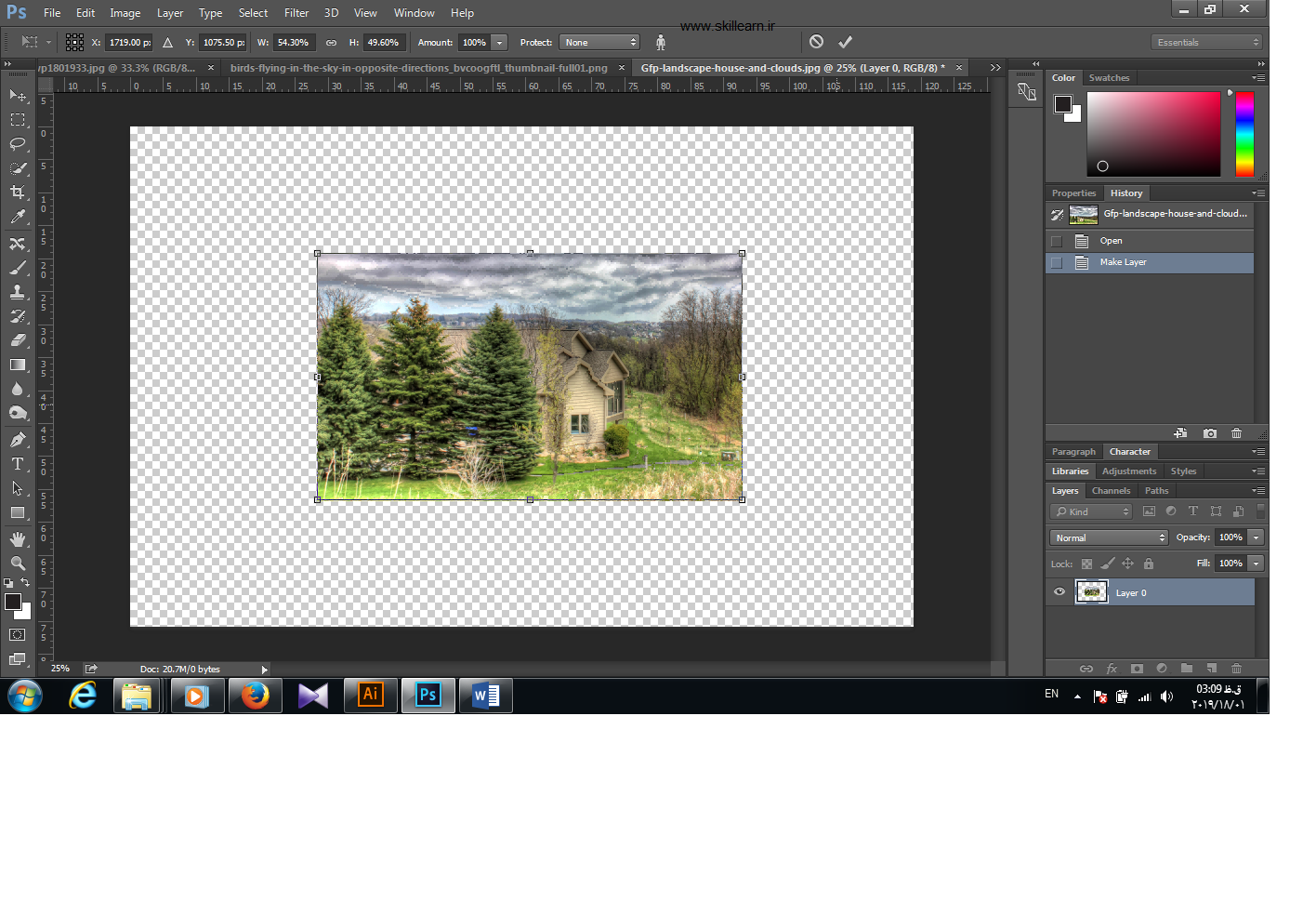
زمان هایی وجود دارد که تغییر سایز ندادن عنصری برای ما بسیار اهمیت دارد، مثلا خانه ای که در تصویر بالا وجود دارد ، برای ابنکه ابعاد این خانه حفظ شود ولی در عین حال بدون برش دادن آن کل تصویر نیز کوچک شود ، می توانیم از روشی که در ادامه توضیح می دهیم استفاده کنید.
ابتدا عنصر مورد نظر خود را با ابزار های انتخاب، انتخاب کنید و سپس برای اینکه آن را ذخیره کنید به منوی select رفته و گزینه ی save selection را انتخاب می کنیم. Name آن را تغییر داده و save می کنیم.
دوباره خاصیت content-aware scale را فعال کرده ولی قبل از درگ کردن گزینه protect را فعال کرده و سپس عملیات را انجام می دهیم . نتیجه را مشاهده کنید.
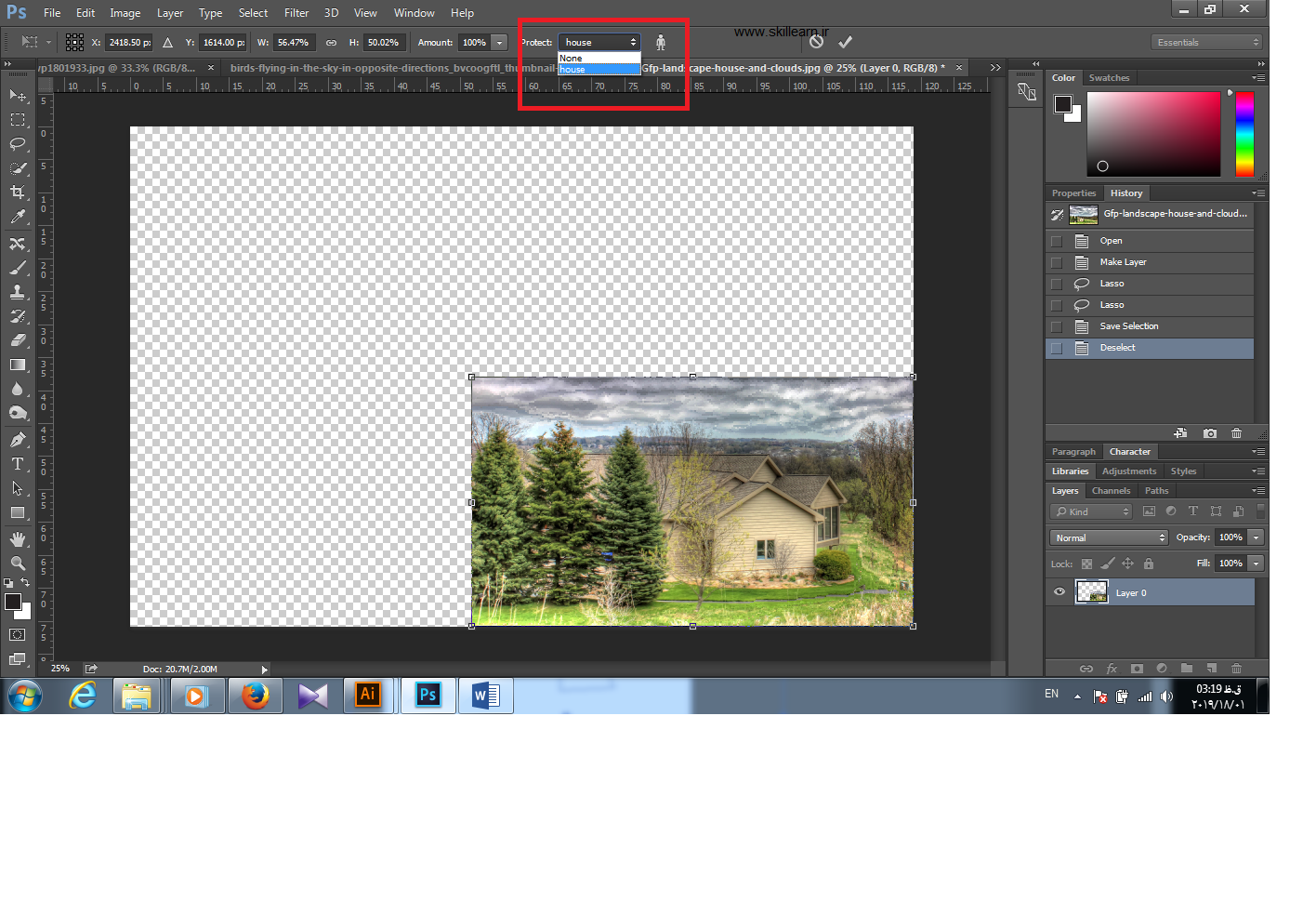
ادامه آموزش مقدماتی فتوشاپ را در مقاله بعدی دنبال کنید!
قسمت قبلی مقاله را هم میتوانید از اینجا بخوانید!
صفحه ما را در اینستاگرام دنبال کنید.









.jpg)



نظرات ارزشمند شما